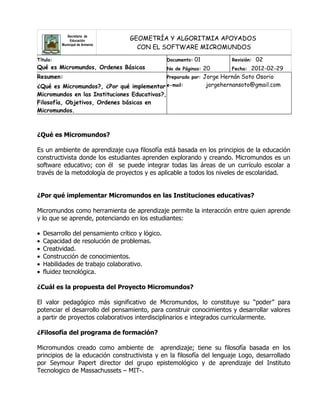
Micromundos doc 001
- 1. Secretaria de Educación GEOMETRÍA Y ALGORITMIA APOYADOS CON EL SOFTWARE MICROMUNDOS Municipal de Armenia Título: Documento: 01 Revisión: 02 Qué es Micromundos, Ordenes Básicas 20 No de Páginas: Fecha: 2012-02-29 Resumen: Preparado por: Jorge Hernán Soto Osorio ¿Qué es Micromundos?, ¿Por qué implementar e-mail: jorgehernansoto@gmail.com Micromundos en las Instituciones Educativas?, Filosofía, Objetivos, Ordenes básicas en Micromundos. ¿Qué es Micromundos? Es un ambiente de aprendizaje cuya filosofía está basada en los principios de la educación constructivista donde los estudiantes aprenden explorando y creando. Micromundos es un software educativo; con él se puede integrar todas las áreas de un currículo escolar a través de la metodología de proyectos y es aplicable a todos los niveles de escolaridad. ¿Por qué implementar Micromundos en las Instituciones educativas? Micromundos como herramienta de aprendizaje permite la interacción entre quien aprende y lo que se aprende, potenciando en los estudiantes: • Desarrollo del pensamiento crítico y lógico. • Capacidad de resolución de problemas. • Creatividad. • Construcción de conocimientos. • Habilidades de trabajo colaborativo. • fluidez tecnológica. ¿Cuál es la propuesta del Proyecto Micromundos? El valor pedagógico más significativo de Micromundos, lo constituye su “poder” para potenciar el desarrollo del pensamiento, para construir conocimientos y desarrollar valores a partir de proyectos colaborativos interdisciplinarios e integrados curricularmente. ¿Filosofía del programa de formación? Micromundos creado como ambiente de aprendizaje; tiene su filosofía basada en los principios de la educación constructivista y en la filosofía del lenguaje Logo, desarrollado por Seymour Papert director del grupo epistemológico y de aprendizaje del Instituto Tecnologico de Massachussets – MIT-.
- 2. 2 La pedagogía constructivista plantea que los estudiantes alcanzan aprendizajes más significativos cuando crean, manipulan y construyen por sí mismos el conocimiento específico; esto es aprender haciendo. Existen experiencias de uso de computadores y aprendizaje cooperativo, en donde un pequeño grupo de alumnos de un grupo, generalmente no más de 4, trabajan colaborativamente frente a un computador, mientras el resto del grupo continúa con las actividades diseñadas por el profesor. La dinámica grupal en este tipo de actividades es muy similar a la desarrollada en aprendizajes cooperativo sin computador, pero además se ve favorecida por la alta motivación de los niños por trabajar con el computador. OBJETIVO El programa “Ambiente de Aprendizaje Colaborativos con Micromundos” busca contribuir al mejoramiento de la calidad de la educación mediante el fortalecimiento de la formación de los docentes en lo relacionado con aspectos teóricos, metodológicos y técnicos de la herramienta Micromundos con el propósito de facilitar la creación de ambientes de aprendizaje colaborativos. Matemáticas Un gran número de profesores de matemáticas apoyan la idea de usar un enfoque constructivista en la educación matemática, los estudiantes de matemáticas colocan un gran énfasis en que los alumnos generen y prueben hipótesis, que hagan exploraciones matemáticas, y que aprendan a resolver un amplio rango de problemas utilizando las matemáticas como una herramienta. Las tecnologías de la información le dan una nueva dimensión a la educación matemática. Veamos cuatro ejemplos. 1. El programa Micromundos es un potente recurso que proporciona ambientes emocionantes y retadores para explorar las matemáticas y otros temas. 2. Las poderosas herramientas matemáticas para resolución de problemas. Estas herramientas pueden resolver muchos tipos de problemas que los alumnos aprenden frecuentemente a resolver a mano, por ejemplo, las calculadoras de mano pueden ahora resolver ecuaciones de una sola variable y sistemas de ecuaciones lineales, funciones diferenciales y funciones integrales. 3. Los sistemas basados en computadores. Estos sistemas tienen más capacidad y son más amistosos al usuario que las calculadoras. Por ejemplo existe una gran variedad de geometría que le facilitan al alumnado probar las hipótesis geométricas que ha generado. 4. Los materiales desarrollados por el alumno. Estos recursos pueden ayudar a los alumnos mismos y a otros a aprender matemáticas. Por ejemplo, los alumnos
- 3. 3 pueden desarrollar y hacer publicaciones por computadora de un libro, o pueden desarrollar el material de instrucción interactivo basado en la computadora. Una de las grandes ideas de las matemáticas es que la mayoría de las matemáticas que se enseñan en las escuelas están arraigadas en intentos históricos para encontrar soluciones a los problemas importantes a los que la gente se enfrenta. Por ejemplo, la geometría y la trigonometría están arraigadas en la medición de la tierra, en la topografía, en la elaboración de mapas, y en seguir la trayectoria de nuestra ubicación durante un viaje por mar. Esto sugiere que para cualquier tema en particular que estudiemos de las matemáticas, se deben plantear las siguientes dos preguntas. 1. ¿Para qué es bueno esto? (las variaciones a esta pregunta podrían incluir “¿ Para qué es esto útil?” y ¿Por qué tengo que estudiar esto?”). 2. ¿Qué papel juegan las calculadoras y otras tecnologías de la información en este tema? La primera pregunta es básica para la enseñanza basada en el constructivismo y la motivación. Los alumnos construyen sobre su conocimiento actual. Diferentes alumnos formularán diversas respuestas a la pregunta “¿Para qué es bueno esto?”, gran parte de la motivación del aprendizaje es interna o intrínseca. Si un alumno no es capaz de desarrollar respuestas internas satisfactorias a la pregunta “¿Por qué es bueno esto? el aprendizaje estará gravemente entorpecido. Mientras un profesor pueda hablar acerca del posible valor de un tema de matemáticas en particular, la respuesta del profesor frecuentemente será diferente de las respuestas que se desarrollen los alumnos para sí mismos. La segunda pregunta es importante porque las matemáticas y las tecnologías de la información están indivisiblemente entrelazadas. Cada una es una fuente de problemas para la otra, y cada una es auxiliar para resolver los problemas de la otra. Es por esto que se requiere que los alumnos universitarios que están estudiando una licenciatura en ciencias de la informática tomen una enorme cantidad de cursos de matemáticas.
- 4. 4 Entorno de trabajo en Micromundos Área de trabajo: Al fijar el tamaño del área de trabajo, se presentan 5 tipos de tamaño de proyecto, del cual en este caso seleccionamos Pequeño. Después de seleccionar el Tipo Pequeño, el área de trabajo queda representado por el plano cartesiano, el cual siempre se vera invisible para el usuario (aquí se muestra resaltado el plano cartesiano). Con la instrucción “origen”, la tortuga seleccionada se ubicará en el centro del plano cartesiano (ejemplo: t1, origen). Con la instrucción muestra tamañoproyecto, nos retorna los valores ancho y alto respectivamente del área de trabajo.
- 5. 5 Dos formas de crear tortugas, en el entorno de trabajo. 1. Dando clic en: icono tortuga en la barra de herramientas y seguidamente en el área de trabajo. 2. En el área de ordenes, con la instrucción tortuganueva “nombre La tortuga se creará invisible, para que se haga visible utilizar la orden mt (mostrar tortuga) Ordenes Básicas adelante (ad) desliza hacia alfrente distancia izquierda (iz) atrás (at) estampa limpia bg et mt calca fcolor origen calcaárea fcolorf pinta color fgrosor pos colordebajo figura (fig) quién colorf ffigura (ffig) restaura congelaf fpos rumbo conserva frumbo sp coorx ftamaño (ft) tamaño coory fx tortuganueva cp fy derecha (de) grosor descongelaf adelante (ad) número Mueve la tortuga hacia adelante. Ver atrás.
- 6. 6 alfrente Pone a la tortuga activa al frente de todas las otras tortugas de la página. Si se crea una nueva tortuga con el mando tortuganueva, se logra el mismo efecto. atrás (at) número Mueve la tortuga hacia atrás. Ver adelante. bg Significa borrar gráficos. Borra los gráficos de la página (no borra las tortugas) y hace que la tortuga activa vuelva a su posición inicial en el centro, apuntando hacia arriba. Ver limpia y congelaf. calca Copia el fondo que está detrás de la tortuga dentro de la figura de tortuga en uso. No se puede usar calca si la tortuga tiene su disfraz original de tortuga. La tortuga debe estar completamente visible en la página. Calca vuelve la tortuga a su tamaño original de 40, incluso en los casos en que ha sido agrandada. Si quiere copiar la figura en un número calcaárea número-de-figura [x y] [tamañox tamañoy] Copia los gráficos del área definida y los pega en una figura de tortuga. [x y] es la parte superior izquierda del punto de inicio; y [tamañox tamañoy] determina el tamaño del rectángulo que se copia dentro de la figura. Ver calca. color Devuelve el número del color de la tortuga. Color devuelve un número, incluso cuando se usó un nombre como entrada para fcolor. colordebajo Devuelve el número correspondiente al color que se encuentra debajo de la tortuga en uso. La parte de la tortuga que reconoce un color es su centro.Colordebajo devuelve el color del fondo así como el de todos los dibujos. colorf Significa color del fondo. Devuelve un número que representa el color del fondo. Cuando MicroMundos arranca el color es 0 (blanco). congelaf
- 7. 7 Significa congelar fondo. Congela los gráficos del fondo en el estado en que se encuentran. Se puede seguir dibujando sobre el fondo y borrar los nuevos dibujos, pero el fondo que estaba antes de la acción de congelar no se puede borrar. Cuando se hace clic en el icono de página dentro del área de Proyecto, aparece un mensaje en la barra de Estado si el fondo está congelado. Ver descongelaf. conserva Toma una foto del fondo de la pantalla. La próxima vez que se utilice el mando restaura el fondo aparecerá tal como estaba en el momento que se utilizó el mando conserva. Hay que tener en cuenta que conserva sólo puede utilizarse una vez por proyecto y que el fondo conservado no se guarda con el proyecto. coorx Significa coordenadax. Devuelve la coordenada x de la tortuga en uso. Ver pos, fx, y coory. coory Significa coordenada y. Devuelve la coordenada y de la tortuga en uso. Ver pos, fy y coorx. cp Significa con pluma. Pone la pluma a la tortuga en uso. La tortuga dejará una marca cuando se mueva, pero no cuando sea arrastrada. Ver sp. derecha (de) número Gira la tortuga hacia la derecha. El máximo valor para derecha es 9999 descongelaf Significa descongela fondo. Descongela el fondo que fue congelado con congelaf. Cuando se hace un clic en el icono Página del área de Proyecto, aparece un mensaje de la barra de Estado que nos dice si el fondo está congelado. desliza distancia velocidad Hace que la tortuga se deslice la distancia indicada. La segunda entrada muestra la velocidad con que se deslizará la tortuga. La distancia y la velocidad máximas de desliza son 9999 y 99 respectivamente distancia nombre-de-tortuga Devuelve la distancia entre la tortuga en uso y la tortuga especificada. Ver hacia. estampa
- 8. 8 Estampa una copia de la tortuga en el fondo. Para estampar no es necesario que la tortuga esté con pluma. También se puede usar el Sello de la Barra de Herramientas para estampar la figura de la tortuga et Significa esconder tortuga. Esconde la tortuga activa. Ver fcolor nombre-o-número Fija el color de la pluma de la tortuga. Si la tortuga tiene su figura original, cambiará de color para mostrar el color de su pluma. La entrada puede ser el nombre de un color o un número. Si la entrada es un nombre, debe estar precedido de ". El color de la pluma original es negro o color 9. La entrada puede ser un número entero, una fracción o un decimal con una cifra. Ver color fcolorf nombre-o-número Significa fija color fondo. Fija el color de fondo de la página. La entrada puede ser el nombre de un color o un número. Si la entrada es un nombre debe estar precedido de ". Se puede usar fcolorf 0 o fcolorf "blanco para fijar el color de fondo original. No se puede usar fcolorf en un fondo congelado. Ver colorf, descongelaf y cargadib. fgrosor número Fija el grosor de la pluma de la tortuga, que determinará el ancho de las líneas cuando dibuje. El tamaño de la pluma de la tortuga también se puede fijar eligiendo un pincel y el lápiz en el área de Gráficos y haciendo clic en la tortuga. El tamaño de la pluma es el diámetro del pincel. El tamaño original de la pluma es 1; el tamaño máximo es 100. figura (fig) Devuelve el nombre o el número de la figura, o una lista de nombres o de números de figuras de la tortuga en uso. ffigura (ffig) nombre-o-número ffigura (ffig) lista-de-nombres-o-números Da una figura a la tortuga. Si la entrada es un nombre, debe estar precedido de comillas. El número máximo para ffigura es 128. Cuando se da como entrada una lista de nombres de figuras o un número, cada mando adelante y atrás hace que la tortuga dé vueltas a través de la lista de figuras (el número máximo de elementos en una lista es 64). También se puede fijar una figura eligiéndola dentro del área de Gráficos y haciendo clic en la tortuga. Ver figura, Técnicas de Animación y Cómo importar figuras en los Temas de Ayuda de MicroMundos. fpos [x y]
- 9. 9 Significa fijar posición. Mueve la tortuga hacia las coordenadas x y indicadas. El centro de la página es [0 0]. El máximo número para x e y, es 9999. Hay que tener en cuenta que si una tortuga llega a un color programado después de un mando fpos, el color no reaccionará. Sólo adelante, atrás y desliza activan los colores programados. Ver pos. frumbo número Fija el rumbo de la tortuga (en grados) en la dirección especificada. Los grados corresponden a los de la brújula: 0 apunta al norte, 90 al este, 180 al sur y 270 al oeste. Derecha e izquierda hacen girar a la tortuga un determinado número de grados partiendo de la posición en que se encuentra en ese momento. En cambio, frumbo hace que la tortuga apunte en una dirección específica, independientemente de su orientación anterior. Ver rumbo. ftamaño (ft) número Fija el tamaño de la tortuga. El tamaño original es 40. Sus tamaños máximo y mínimo son 160 y 5 respectivamente. Las figuras de las tortugas aparecen más lindas cuando su tamaño es un múltiplo de 20. También se puede cambiar el tamaño de las tortugas con las lupas fx número Fija la coordenada x para la tortuga en uso. La coordenada y no cambia. fy número Fija la coordenada y para la tortuga en uso. La coordenada x no cambia. grosor Devuelve un número que representa el grosor de la pluma de la tortuga en uso. El grosor original de la pluma es 1. El máximo es 100. hacia nombre-de-tortuga Establece el rumbo de la tortuga en uso para que apunte hacia aquella tortuga cuyo nombre se dio como entrada izquierda (iz) número Gira la tortuga a la izquierda. El máximo valor para izquierda es 9999 limpia Limpia los gráficos sin cambiar la posición de la tortuga mt
- 10. 10 Significa muestra tortuga. Muestra la tortuga en uso origen Mueve la tortuga al centro de la pantalla, coordenadas [0 0], apuntando hacia arriba. pinta Pinta una figura cerrada o toda la pantalla con el color de la tortuga. Pinta funcionará independientemente del estado de la pluma de la tortuga (con o sin pluma). Ver fcolor. pos Significa posición. Devuelve la posición de la tortuga. El resultado es una lista de dos números. [0 0] es la posición del centro de la página. quién Devuelve el nombre de la tortuga actual. restaura Restaura el fondo, utilizando como original la copia hecha por el mando conserva. La posición de la tortuga no cambia. Todo lo demás permanece intacto. rumbo Devuelve en grados el rumbo de la tortuga activa. Los grados corresponden a los de la brújula: 0 es el Norte, 90 es Este, 180 es Sur y 270 es Oeste.Ver frumbo. sp Significa sin pluma. Saca la pluma a la tortuga en uso. La tortuga no dejará ningún trazo cuando se mueva. tamaño Devuelve el tamaño de la tortuga en uso tortuganueva “nombre Crea una nueva tortuga con el nombre indicado. La nueva tortuga aparece en la posición [0 0] y está oculta. Hay que usar mt para hacerla visible. Tortuganueva hace que la tortuga creada sea la tortuga activa
- 11. 11 Ejemplos: t1, limpia origen repite 4 [ad 100 de 90] t1, limpia origen cp repite 16 [de 30 repite 3[ad 100 de 120] ]
- 12. 12 CONTROL DE FLUJO acabado? finstrucción activa lanza alto mensajedeerror apaga no concuidado o cuando porsiempre cumplelista repite cumpleveces reporta (re) detén si deténme siotro deténtodo tocando? enciende todas enleelínea y escucha esperahasta acabado? lista-de-instrucciones Devuelve cierto si el proceso indicado ha finalizado. El proceso tiene que haber sido inciado con los mandos lanza o porsiempre. La entrada debe ser la misma lista de instrucciones que ha iniciado el proceso. Acabado? puede ser usado como entrada de esperahasta para sincronizar distintos eventos. activa palabra-o-lista-a-activar Activa (ejecuta) una palabra o una lista de instrucciones alto Detiene el procedimiento que está activo. Alto solo puede usarse dentro de un procedimiento apaga Simula un clic de ratón sobre la tortuga en uso, apagándola si estaba encendida. Este mando sólo tiene efecto si la tortuga está programada para reaccionar a un clic de ratón concuidado palabra-o-lista-para-activar1 palabra-o-lista-para-activar2 Activa la primera entrada (una palabra o una lista de instrucciones). Si la primera entrada tiene un error, concuidado ejecuta la segunda entrada (una palabra o una lista de instrucciones) y coloca en mensajedeerror el error que acaba de ocurrir. Si no hubiera error en la primera entrada, la segunda
- 13. 13 entrada es ignorada. Use este mando con precaución ya que los errores encontrados por concuidado no serán accesibles por medio del ítem del menú de Ayuda, Ultimo Mensaje. cuando cierto-o-falso-lista-de-instrucciones lista-de-instrucciones Comienza un proceso paralelo independiente que comprueba en forma reiterada si la lista de instrucciones devuelve cierto o falso. Si devuelve cierto, se activa la segunda lista de instrucciones. Para detener una instrucción cuando, hay que utilizar detén (seguido del primer argumento de cuando, que es el que inició el proceso), Detener todo del menú Edición; o pulsar Ctrl+Inter. cumplelista serie lista-de-instrucción Activa la lista de instrucción para cada elemento de la lista. La primera entrada serie, es una lista que contiene el nombre de una variable temporal y una lista de elementos. La segunda entrada es una lista de instrucciones que usa la variable incluída en la primera entrada cumpleveces serie lista-de-instrucción Activa la lista de instrucción para cada uno de los valores especificados en la serie. La primera entrada es una lista con un nombre de variable temporal y un número máximo. La segunda entrada es una lista de instrucciones que usa la variable incluida en la primera lista detén lista-de-instrucciones Detiene el proceso dado como entrada. El proceso tiene que haber sido disparado usando lanza, cuando, porsiempre, los botones, o haciendo clic en las tortugas. La entrada debe ser exactamente la misma lista de instrucciones que inició el proceso deténme Detiene el proceso dentro del cual este mando se activó. Deténme no puede ser utilizado dentro de una instrucción de color para detener a la tortuga deténtodo Detiene todos los procedimientos y procesos activos, incluyendo tortugas y botones. Deténtodo puede ser usado como un botón, desde el Centro de Mando, o como una regla de parada dentro de un procedimiento enciende Simula un clic de ratón sobre la tortuga en uso, encendiéndola si estaba apagada. Este mando sólo tiene efecto si la tortuga está programada para reaccionar a un clic de ratón enleelínea nombre de caja-de texto instrucción
- 14. 14 Establece que la caja de texto designada esté lista para ejecutar la instrucción cuando se apriete la tecla Intro. La etiqueta del nombre de la caja de texto se pone azul para mostrar que la orden enleelínea está activa. La segunda entrada puede ser una instrucción o un mando Logo que acepte un número, una palabra o una palabra larga (una secuencia de caracteres incluyendo los espacios en blanco) como entrada. Para desactivar el efecto de enleelínea, se debe establecer como segunda entrada una palabra vacía como: enleelínea nombre-de-caja-de-texto " escucha Establece qué tortuga será "quién global"; o sea, la tortuga que obedece instrucciones del Centro de Mandos. Este mando permite cambiar el "quién global" dentro de un proceso ya lanzado (por ej. desde un botón). Para una información más detallada acerca de cómo MicroMundos maneja los procesos, esperahasta cierto-o-falso-lista-de-instrucciones Le dice a MicroMundos que espere hasta que cierto-o-falso-lista-de-instrucciones devuelva cierto, antes de activar otra instrucción. La entrada debe ser una lista de instrucciones que devuelva cierto o falso cuando se active. finstrucción palabra-o-lista-de-instrucciones Fija la instrucción para la tortuga en uso. Es equivalente a escribir las instrucciones en la caja de diálogo de la tortuga. Si la lista incluye las palabras porsiempre o lanza, el modo de instrucción se establece en Muchas Veces o Una Vez respectivamente. Si estas palabras no se usan, el modo no cambia. Si la tortuga está realizando una instrucción en el momento en que se utiliza finstrucción, la tortuga se apagará lanza palabra-o-lista-para activar Activa la entrada como un proceso paralelo independiente. Si el proceso se lanza desde el Centro de Mando, el cursor reaparece inmediatamente mensajedeerror Devuelve el último mensaje de error que ha registrado concuidado. Si mensajedeerror devuelve una palabra vacía, significa que la última operación realizada por concuidado no ha devuelto ningún error no cierto-o-falso Devuelve el valor lógico inverso de su entrada. o cierto-o-falso1 cierto-o-falso2 (o cierto-o-falso1 cierto-o-falso2 cierto-o-falso3...)
- 15. 15 Devuelve cierto si alguna de sus entradas devuelve cierto. Si se usan más de dos entradas, o y sus entradas deben estar entre paréntesis porsiempre palabra-o-lista-a-activar Activa la entrada en forma repetitiva como un proceso paralelo independiente. Use detén, Detener Todo, o Ctrl+Inter para detener el proceso repite número lista-de-instrucciones Activa la lista de instrucciones el número de veces especificado reporta (re) palabra-o-lista Detiene el procedimiento y devuelve una palabra o una lista. Reporta sólo puede usarse dentro de un procedimiento si cierto-o-falso lista-a-activar Activa la lista de instrucciones sólo si la condición de la primera entrada devuelve cierto siotro cierto-o-falso lista-de-instrucciones1 lista-de-instrucciones2 Activa la primera lista de instrucciones si la condición devuelve cierto. Activa la segunda lista de instrucciones si la condición devuelve falso tocando? nombre-de-tortuga nombre-de-tortuga Devuelve cierto si las dos tortugas se están tocando; devuelve falso si no se tocan. Tocando? siempre devuelve falso si una de las tortugas es invisible todas lista-de-instrucciones Hace que todas las tortugas de la página activen la lista de instrucciones, una detrás de otra. y cierto-o-falso1 cierto-o-falso2 (y cierto-o-falso1 cierto-o-falso2 cierto-o-falso3...) Devuelve cierto si todas sus entradas devuelven cierto. Si se utilizan más de dos entradas, y debe estar entre paréntesis junto con todas sus entradas
- 16. 16 OBJETOS botónnuevo tortugastienen congela transparente controlnuevo descongela dile estampatexto etexto fija mtexto obtiene opaco pide reiniciavideo remueve textoactual textonuevo botónnuevo nombre [x y] lista-de-instrucciones Crea un botón nuevo con el nombre y la instrucción especificadas en la entrada, en la posición [ x y ] indicada. El nombre no puede tener más de 32 caracteres (incluyendo los espacios en blanco). La posición [ x y ] representa la esquina superior izquierda del botón. El botón se crea en el modo Unavez. Habrá que darle el tamaño necesario para que quepa la lista de instrucciones congela palabra-o-lista congela nombre de página Congela los objetos para que no se puedan mover, cambiar de tamaño o eliminar usando el ratón. Su entrada es el nombre de un objeto de la página o una lista que contiene muchos nombres. Para congelar todos los elementos que contiene una página, se puede usar también como entrada un nombre de página. Por ejemplo, si se ha congelado una caja de texto, será imposible moverla o cambiarle el tamaño. Sin embargo, se podrá abrir su caja de diálogo, escribir texto o usar primitivas como obtiene y fija para hacer los cambios. Si una tortuga se encuentra congelada, no se podrá usa el ratón para cambiar su figura, modificar su tamaño, estamparla o eliminarla. Se puede usar la herramienta Ojo para moverla. Este comando corresponde al ítem Congelar del menú, accesible mediante un clic con el botón derecho del ratón en los iconos de los objetos dentro del área de Proyecto. Descongela deshace la acción de congela. controlnuevo nombre [x y] [mín máx actual] Crea un control nuevo bajo el nombre especificado y en la posición indicada. La posición [ x y ] representa la esquina superior izquierda del control. La última entrada es una lista de tres números que representan el valor mínimo, máximo y actual del control. El valor mínimo y el valor máximo son -9999 y 9999 respectivamente
- 17. 17 descongela palabra-o-lista descongela nombre-de-página Descongela el botón, la caja de texto, la tortuga, el control o cualquier otro objeto de una página para que pueda ser modificado utilizando el ratón. Se puede usar el nombre de una página como entrada para descongelar todos los elementos de una página. Este mando corresponde al ítem Descongelar del menú que se obtiene haciendo clic con el botón derecho del ratón en los iconos de objetos previamente congelados dentro del área de Proyecto. Se puede utilizar la herramienta Ojo para mover los objetos congelados dile tortuga-o-lista-de-tortugas dile caja de texto Activa la tortuga(s) o la caja de texto. Este mando equivale a escribir el nombre de la tortuga o de la caja de texto, seguidos de una coma. Es la única forma de conseguir que muchas tortugas hagan lo mismo al mismo tiempo estampatexto texto-caja-nombre Deja en el fondo una copia de la caja de texto transparente designada. Es equivalente a utilizar la herramienta Sello en una caja de texto transparente etexto Oculta la caja de texto en uso. No se puede escribir en una caja de texto oculta, pero las primitivas escribe, inserta y bt siguen funcionando. Este mando equivale al ítem Esconder en el menú que se obtiene haciendo clic con el botón derecho del ratón en el icono del objeto dentro del área de Proyecto. Las cajas de texto también pueden hacerse visibles o invisibles mediante sus cajas de diálogo. Se puede utilizar la herramienta Ojo para abrir la caja de diálogo de una caja de texto oculta fija objeto propiedad valor Fija una propiedad a un objeto con un valor determinado. La primera entrada es el nombre del objeto. La segunda entrada es el nombre de la propiedad y la tercera es su valor. Ver obtiene y Cómo Manipular Objetos mediante el Control de Programas en los Temas de Ayuda de MicroMundos. La siguiente es una lista de las propiedades que puede tener cada objeto. Las palabras especiales para el valor de una propiedad están entre paréntesis. Las propiedades terminadas en "?" siempre tienen las palabras cierto o falso como su valor. modopresentación?, muestraherramientas?, muestracm?, muestralengüetas?, Proyectos: muestrabarradeestado? Página: fcongelado?, transición Tortuga: regla, activa?, visible?, congelado? Botón: pos,tamaño, regla, activa?, congelado? Control: pos, muestranombre?, límites, valor, congelado?
- 18. 18 Texto: visible?, pos, tamaño, transparente?, muestranombre?, texto,congelado? Color: reglatortuga, modotortuga (unavez, cadavez), clicratón Hiperenlace visible?, pos, muestranombre?, enlace, congelado? Melodía, Música, visible?, pos, activa?, muestranombre?, congelado? Sonido: Video: visible?, pos, activa?, muestranombre?, congelado?, tamaño anuncia: pos pregunta: pos mtexto Hace visible la caja de texto en uso obtiene objeto propiedad Devuelve la propiedad de un objeto del proyecto en uso. La primera entrada es el nombre de un objeto, un color o una página. La segunda entrada es el nombre de una propiedad. La siguiente es una lista de las propiedades que cada objeto puede tener: modopresentación? muestraherramientas? muestracm? muestralengüetas? Proyecto: muestrabarradeestado? tortugas, textos, botones, controles, melodías, sonidos, música, videos, hiperenlaces, Página: coloresprog, fcongelado?, transición Tortuga: visible?, regla, activa?, tiene, congelado? Botón: pos, tamaño, regla, activa?, congelado? Control: pos, muestranombre?, límites, valor, congelado? Texto: visible?, pos, tamaño, transparente?, muestranombre?, texto, enleelínea, congelado? Color: reglatortuga, modotortuga, clicratón Hiperenlaces: visible?, pos, muestranombre?, congelado?, enlace Melodía: visible?, pos, activa?, muestranombre?, instrumento, volumen, tempo, congelado? Música, visible?, pos, activa?, muestranombre?, congelado? Sonido: Video: visible?, pos, activa?, muestranombre?, congelado?, tamaño anuncia: pos pregunta: pos opaco nombre-caja-de-texto Hace que la caja de texto designada sea opaca. Equivale a Opaco en el menú que aparece haciendo clic en la caja de texto con el botón derecho del ratón pide quien lista-de-instrucciones
- 19. 19 Dice en forma temporaria a cada elemento de la primera entrada que realice la lista de instrucciones. La primera entrada puede ser el nombre(s) de una o de varias tortugas o el nombre(s) de caja(s) de texto. Pide no cambia a la tortuga o a la caja de texto que están activas. El signo de pregunta puede ser usado para pedirle a una tortuga que devuelva algo. Las tortugas vienen prefabricadas con una serie de variables de estado que incluyen: pos, rumbo, color, tamaño, grosor y fig. También se puede asignar a las tortugas nuevas variables de estado usando tortugastienen. reiniciavideo palabra Hace que el video vuelva al principio. remueve nombre Elimina un objeto, una página y/o una variable de proyecto creados con creavarproyecto, o una variable de tortuga creada con tortugastienen. Si el objeto nombrado no está en la página en uso, MicroMundos lo buscará en otras páginas del proyecto. Si la entrada de remueve es procedimientos, se limpiará el área de Procedimientos dentro del proyecto en uso. Si se elimina la única página de un proyecto, se creará una nueva página llamada Página1. También se pueden remover objetos con el ítem Remover, al que se accede haciendo clic con el botón derecho del ratón dentro del área de Proyecto textoactual Devuelve el nombre de la caja de texto que está activa. Se puede cambiar la caja de texto activa, escribiendo el nombre de la caja de texto seguido de una coma, o con el mando dile textonuevo nombre [x y] [tamañox tamañoy] Crea una caja de texto nueva, bajo el nombre y el tamaño especificados, y en la posición [ x y ] indicada. La posición representa la esquina superior izquierda de la caja de texto. El tamaño máximo [tamañox tamañoy] es el tamaño de la página del proyecto. tortugastienen palabra Asigna una variable para todas las tortugas del proyecto en uso. Esta variable puede establecer un valor específico para cada tortuga. Este mando crea nuevas primitivas con el par reportero-mando: la palabra fija seguida del nombre de la variable (por ej., tortugastienen "velocidad crea el mando fijavelocidad como en t1, fijavelocidad 12) y el nombre de la variable (por ej., velocidad). El área de Proyecto muestra los valores de las variables tortugastienen. Hay que utilizar el ítem Remover del menú que se obtiene haciendo clic con el botón derecho del ratón, para remover los valores individuales o una variable tortugastienen de un proyecto. También, se puede usar el mando remueve para remover una variable tortugastienen de todas las tortugas del proyecto. transparente nombre-caja-de-texto Hace que la caja de texto designada se vuelva transparente. Es equivalente a elegir Transparente en el menú que se abre haciendo clic en la caja de texto con el botón derecho del ratón
- 20. 20 VARIOS abrehojadecálculo anuncia cierrahojadecálculo fcelda leecar obtienecelda posratón pregunta respuesta tecla? abrehojadecálculo nombre-de-ruta hoja Abre el archivo Microsoft Excel especificado, dentro de la hoja establecida. La primera entrada debe ser el nombre de un archivo Excel en el directorio en uso, o un nombre de ruta completo o relativo. La segunda entrada debe ser el nombre de una hoja. Hay que tener en cuenta que, si no se ha abierto todavía Excel desde Micromundos, MicroMundos lo hará automáticamente anuncia palabra-o-lista Muestra el mensaje en una caja de alerta. Haciendo clic en Aceptar se cierra la caja. Puesto que el icono de Alto, en la barra de herramientas, no puede ser accesado mientras se está en la caja de diálogo, el mismo se incluye dentro ésta, para darle a usted la opción de salir fácilmente de allí. Si mueve la caja de alerta a una nueva posición mientras está en la pantalla, esta será la posición en que la próxima caja de alerta aparecerá en el proyecto cierrahojadecálculo Cierra y guarda el archivo Microsoft Excel en uso. Este archivo Excel se abrió con el mando abrehojadecálculo fcelda fila columna valor Fija el valor de la celda especificada (fila, columna) en la hoja de cálculo de Microsoft Excel en uso. El mando abrehojadecálculo pone a disposición de MicroMundos una hoja de cálculo Microsoft Excel leecar Detiene la ejecución y espera que se pulse un carácter en el teclado
- 21. 21 obtienecelda fila columna Devuelve el valor de la celda especificada por la fila y la columna en la Hoja de Cálculo de Microsoft Excel en uso. Hay que tener en cuenta que el mando abrehojadecálculo pondrá a disposición de MicroMundos una hoja de cálculo Excel. posratón Significa posición del ratón. Devuelve las coordenadas que representan la posición actual del ratón dentro de la pantalla pregunta palabra-o-lista Abre una caja de diálogo que muestra la pregunta y una zona para escribir la respuesta. Respuesta devuelve lo que se ha escrito en la caja de diálogo. Si se escribe una pregunta muy larga, solo aparecerá la parte que quepa dentro del espacio dado. Si se arrastra la caja de diálogo a una nueva posición mientras ésta muestra la pregunta, ésta será la posición en que la nueva caja de diálogo se abrirá dentro del proyecto. Puesto que el icono de Alto, en la barra de herramientas, no puede ser accesado mientras se está en la caja de diálogo, el mismo se incluye dentro ésta, para darle a usted la opción de salir fácilmente de allí. tecla? Devuelve cierto si se ha pulsado una tecla del teclado. Se debe usar deténtodo para que tecla? devuelva falso
